
在相同的局域网中办公其实有很多我们所需的办公步骤都是可以在局域网中完成的,不管是共享打印机还是共享文件夹,都能够大幅度的提高我们的办公效率,这次我们要说的主题是关于共享文件夹的,通过局域网我们可以将共享文件夹功能进行使用,通过共享文件夹在局域网中的电脑就都可以查看到这份文件,那我们具体应该怎么操作呢?
步骤如下:
1:右击桌面网络----属性----更改高级共享设置 (注释:查看当前网络 比如:家庭网络、公共网络 等!) "我这里为公共网络"
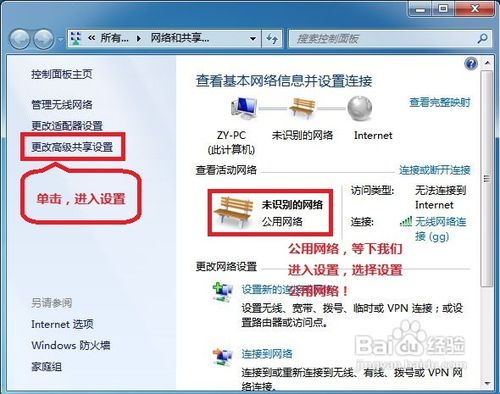
2:选择公共网络---选择以下选项:启动网络发现------启动文件和打印机共享-----启用共享以便可以访问网络的用户可以读取和写入公用文件夹中的文件(可以不选)----关闭密码保护共享( 注释:其他选项默认即可!)
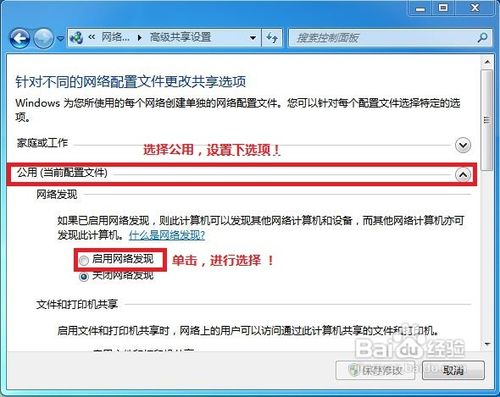
3:保存!
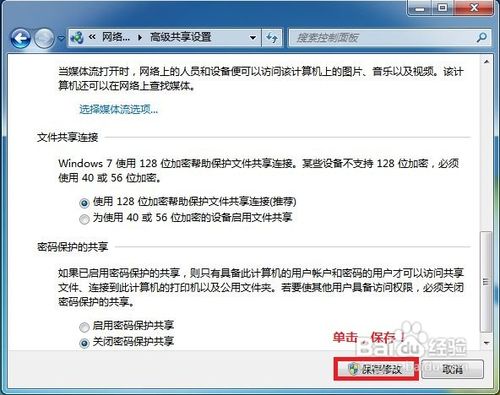
4:选择需要共享的文件夹 (比如:DY) 右击--属性
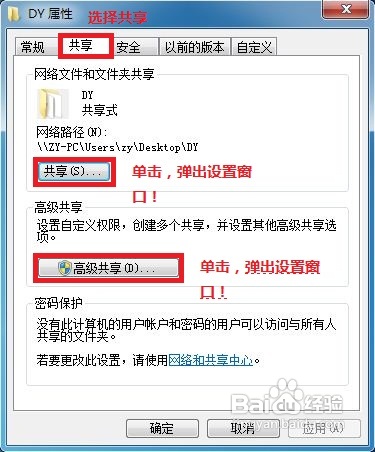
5:共享---- 选择 共享(S)...---弹出对话框---添加“Guest”(注释:选择“Guest”是为了降低权限,以方便于所有用户都能访问!)---共享
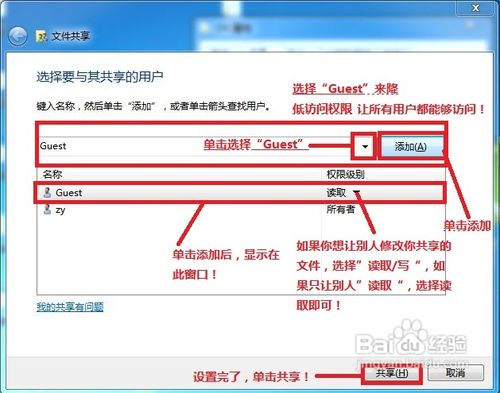
6:选择 高级共享... ----选择 共享此文件 ----确定!
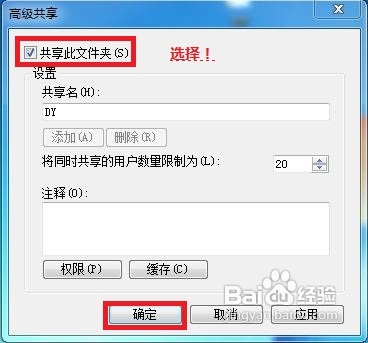
7:其他用户,通过开始---运行---\\IP (快捷键 WIN+R)\\IP 访问你共享的文件!
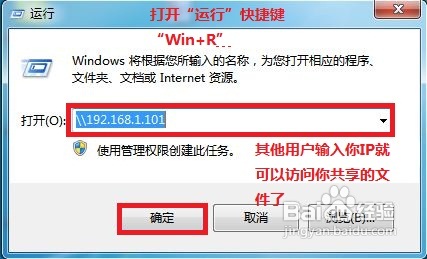
8:共享成功!
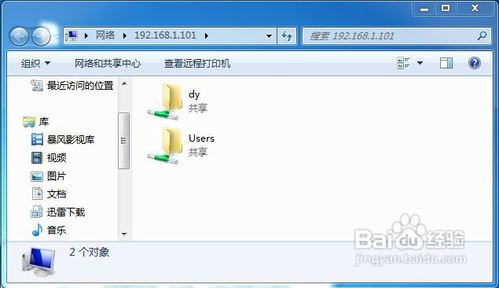
uc电脑园提供的技术方案或与您产品的实际情况有所差异,您需在完整阅读方案并知晓其提示风险的情况下谨慎操作,避免造成任何损失。

未知的网友